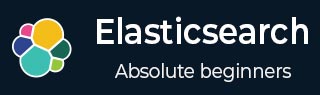
- Elasticsearch 教程
- Elasticsearch - 首頁
- Elasticsearch - 基本概念
- Elasticsearch - 安裝
- Elasticsearch - 資料填充
- 版本遷移
- Elasticsearch - API 約定
- Elasticsearch - 文件 API
- Elasticsearch - 搜尋 API
- Elasticsearch - 聚合
- Elasticsearch - 索引 API
- Elasticsearch - CAT API
- Elasticsearch - 叢集 API
- Elasticsearch - 查詢 DSL
- Elasticsearch - 對映
- Elasticsearch - 分析
- Elasticsearch - 模組
- Elasticsearch - 索引模組
- Elasticsearch - Ingest 節點
- Elasticsearch - 管理索引生命週期
- Elasticsearch - SQL 訪問
- Elasticsearch - 監控
- Elasticsearch - 資料彙總
- Elasticsearch - 凍結索引
- Elasticsearch - 測試
- Elasticsearch - Kibana 儀表板
- Elasticsearch - 按欄位過濾
- Elasticsearch - 資料表
- Elasticsearch - 地區地圖
- Elasticsearch - 餅圖
- Elasticsearch - 面積圖和條形圖
- Elasticsearch - 時間序列
- Elasticsearch - 標籤雲
- Elasticsearch - 熱力圖
- Elasticsearch - Canvas
- Elasticsearch - 日誌 UI
- Elasticsearch 有用資源
- Elasticsearch - 快速指南
- Elasticsearch - 有用資源
- Elasticsearch - 討論
Elasticsearch - 按欄位過濾
Kibana 首頁提供的“探索”功能允許我們從多個角度探索資料集。您可以搜尋和過濾所選索引模式的資料。資料通常以一段時間內值的分佈形式提供。
要探索電子商務資料樣本,請單擊下圖所示的探索圖示。這將顯示資料以及圖表。
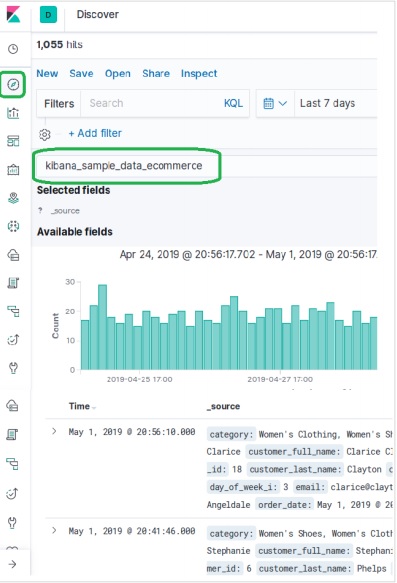
按時間過濾
要按特定時間間隔過濾資料,請使用如下所示的時間過濾器選項。預設情況下,過濾器設定為 15 分鐘。
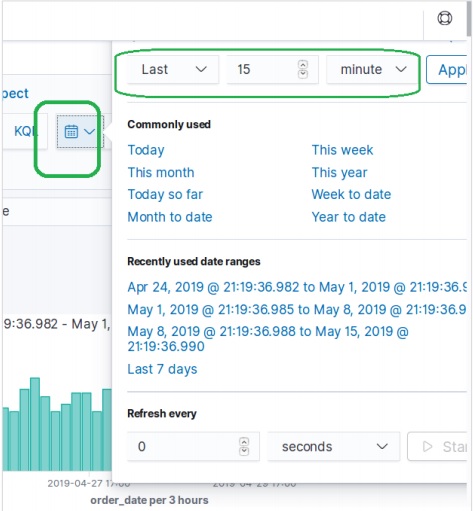
按欄位過濾
也可以使用如下所示的新增過濾器選項按欄位過濾資料集。在這裡,我們新增一個或多個欄位,並在應用過濾器後獲得相應的結果。在我們的示例中,我們選擇欄位day_of_week,然後選擇該欄位的運算子為is,值為Sunday。
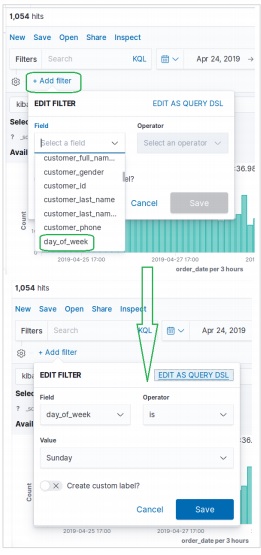
接下來,我們使用上述過濾條件單擊儲存。下面顯示了包含已應用過濾條件的結果集。
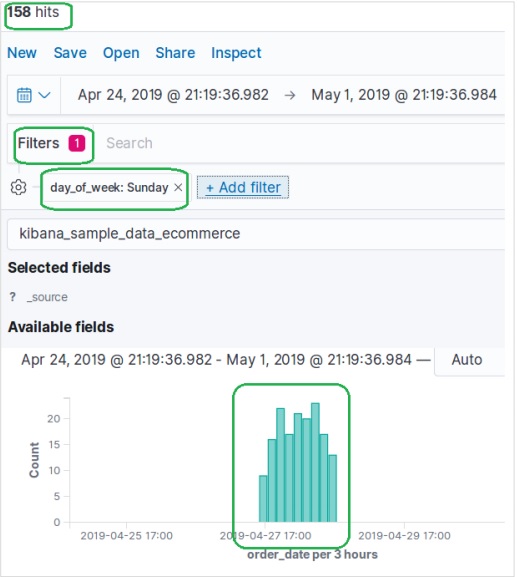
廣告